 Tutorial sistem
Tutorial sistem
 LINUX
LINUX
 Sandaran semudah itu: mengajar anda cara menggunakan perintah rsync Linux dengan mudah
Sandaran semudah itu: mengajar anda cara menggunakan perintah rsync Linux dengan mudah
Sandaran semudah itu: mengajar anda cara menggunakan perintah rsync Linux dengan mudah
Dalam penggunaan harian komputer moden, sandaran data amat penting. Untuk pengguna Linux, arahan rsync ialah kaedah biasa untuk membuat sandaran dan menyegerakkan fail. Ia membolehkan penyegerakan data yang pantas dan cekap antara sistem atau folder tempatan yang berbeza.
Latar belakang projek: Penyegerakan data diperlukan antara pelayan A dan pelayan B (sama ada 1-ke-1 atau banyak-ke-banyak, berikut ialah contoh 1-ke-1 yang mudah Penyelesaian ini sering digunakan untuk pemulihan bencana jauh).
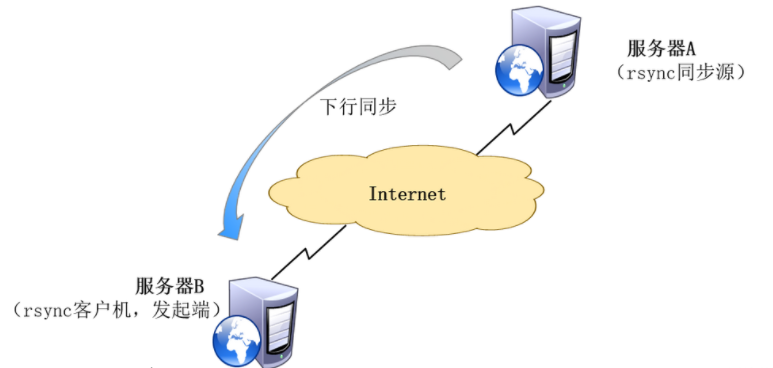
Terdapat kira-kira dua jenis penyelesaian penyegerakan berdasarkan senario aplikasi, penyegerakan berjadual dan penyegerakan masa nyata. Penyegerakan berjadual mempunyai ciri-ciri masa penyegerakan tetap, prestasi masa nyata yang lemah, dan penggunaan sumber yang rendah mempunyai ciri-ciri prestasi masa nyata yang kuat, penyegerakan intensif, dan penggunaan sumber yang tinggi;
1. Penyegerakan berjadual
1. Pasang perisian:
yum install rsync -y
2. Log masuk tanpa kata laluan (anda juga boleh menggunakan teks biasa untuk mensimulasikan log masuk interaktif, tetapi dari perspektif keselamatan, adalah disyorkan untuk menggunakan log masuk tanpa kata laluan):
ssh-keygen -t rsa
Selepas penjanaan, anda boleh memasukkan cd direktori ~/.ssh/ dan menyalin kekunci yang dijana ~/.ssh/id_rsa.pub kandungan ke /root/.ssh/authorized_keys pada hos jauh
Ramai pelajar di sini ingin tahu mengapa tidak perlu memasukkan kata laluan untuk operasi di atas Pelajar yang tahu log masuk tanpa kata laluan boleh melangkau pengenalan ini. Berikut ialah pengenalan kepada prinsip log masuk tanpa kata laluan:
rsa juga dipanggil algoritma kunci asimetri, yang sepadan dengan algoritma kunci simetri.
Algoritma kunci simetri yang dipanggil ialah komunikasi antara A dan B. Bagi membolehkan kedua-dua pihak mengesahkan identiti masing-masing, A dan B bersetuju dengan kunci k yang diketahui oleh kedua-dua pihak untuk menentukan identiti seperti berikut:
A => (mk) B A menghantar m teks biasa dan kunci K kepada B, dan B mengesahkan bahawa kekunci K adalah sama dengan perjanjian A sebelum ini, dan kemudian ia boleh memastikan bahawa identiti A adalah benar. Begitu juga sebaliknya, perkara yang sama berlaku untuk komunikasi dari B ke A.
Penyulitan asimetri memerlukan dua kunci: kunci awam dan kunci peribadi. Kunci awam dan kunci persendirian adalah sepasang Jika kunci awam digunakan untuk menyulitkan data, ia hanya boleh dinyahsulit dengan kunci persendirian yang sepadan. Jika kunci persendirian digunakan untuk menyulitkan data, ia hanya boleh dinyahsulit menggunakan kunci awam yang sepadan. Kerana kunci yang berbeza digunakan untuk penyulitan dan penyahsulitan, ia dipanggil penyulitan asimetri.
Jadi operasi di atas berkongsi kunci awam pelayan A dengan pelayan B (hos jauh), jadi pelayan A tidak lagi memerlukan input kata laluan interaktif tradisional untuk log masuk ke pelayan B. Pelayan B boleh mengesahkannya melalui kunci awam pelayan A . Ketulenan pelayan A (kunci peribadi).
[root@localhost ~]# cd ~/.ssh/ [root@localhost .ssh]# ls id_rsa id_rsa.pub known_hosts
3. Tulis skrip shell
[root@localhost ~]# vim back.sh #!/bin/sh rsync -avz -e 'ssh -p 22' root@x.x.x.x:/XXX/pub /data/
Nota: Penyegerakan data rsync dibahagikan kepada dua tindakan berbeza: tarik dan tolak Sebelum menulis skrip, pastikan anda menguji sama ada arahan itu boleh dilaksanakan secara normal.
4. Konfigurasi pelaksanaan berjadual Crontab (laksanakan skrip pada pukul 3 setiap hari)
Pada ketika ini, penyegerakan berjadual dikonfigurasikan.
2. Penyegerakan masa nyata
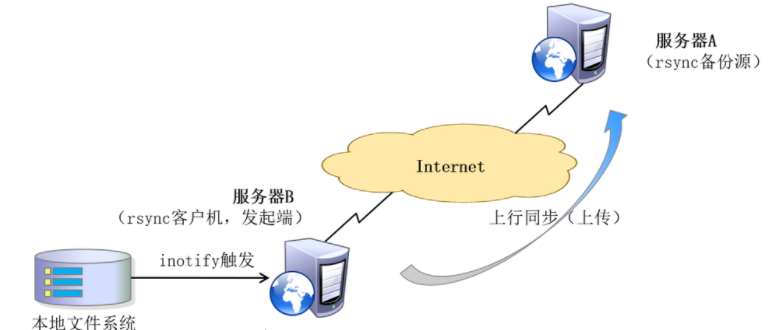
Pengenalan kepada Inotify
Inotify ialah ciri Linux, tersedia sejak versi 2.6.13, yang memantau operasi sistem fail seperti membaca, menulis dan mencipta. Inotify sangat responsif, sangat mudah untuk digunakan dan jauh lebih cekap daripada mengundi sibuk tugas cron.
Mula mengkonfigurasi Inotify
Nota: rsync perlu dipasang pada kedua-dua pelayan A dan B sebelum bermula.
1 Laraskan parameter kernel inotify pada pelayan B, vim /etc/sysctl.conf
fs.inotify.max_queued_events = 16384 fs.inotify.max_user_instances = 1024 fs.inotify.max_user_watches = 1048576
2 Jadikan pelarasan parameter kernel inotify berkuat kuasa serta-merta
sysctl -p
3. Pasang Inotify-Tool
# 先安装扩展包源,否则inotify-tools找不到 yum install epel-release yum install inotify-tools
4. Buka dua terminal, satu terminal melakukan operasi seperti penciptaan dan pemadaman, dan satu lagi melaksanakan alat Inotify-Tool Ia berfungsi seperti biasa apabila menguji alat Inotify-Tool
inotifywait -mrq -e modify,create,move,delete /var/www/ inotifywait:用于持续监控,实时输出结果 inotifywatch:用于短期监控,任务完成后再出结果
vim /root/tongbu.sh
#!/bin/bash INOTIFY_CMD="inotifywait -mrq -e modify,create,attrib,move,delete /root/cs" RSYNC_CMD="rsync -avz -e 'ssh - p 22' /root/cs/ root@x.x.x.x:/root/cs/ " $INOTIFY_CMD | while read DIRECTORY EVENT FILE do if [ $(pgrep rsync | wc -l) -le 0 ] ; then $RSYNC_CMD fi done
6 Tambahkan latar belakang automatik yang berjalan pada permulaan, edit fail /etc/profile, dan tambahkan pernyataan berikut pada baris terakhir
.
/bin/bash /root/tongbu.sh &
Ringkasnya, arahan rsync ialah alat penyegerakan dan sandaran fail yang sangat berkuasa, fleksibel dan cekap. Sama ada dalam penggunaan harian atau dalam persekitaran pengeluaran, ia boleh menggunakan kelebihannya yang unik. Melalui pengenalan dan amalan artikel ini, saya percaya bahawa semua orang telah menguasai penggunaan asas dan kemahiran arahan ini. Saya harap anda boleh menggunakan perintah rsync dengan lebih baik untuk mengurus dan melindungi data anda dalam penggunaan Linux anda pada masa hadapan!
Atas ialah kandungan terperinci Sandaran semudah itu: mengajar anda cara menggunakan perintah rsync Linux dengan mudah. Untuk maklumat lanjut, sila ikut artikel berkaitan lain di laman web China PHP!

Alat AI Hot

Undresser.AI Undress
Apl berkuasa AI untuk mencipta foto bogel yang realistik

AI Clothes Remover
Alat AI dalam talian untuk mengeluarkan pakaian daripada foto.

Undress AI Tool
Gambar buka pakaian secara percuma

Clothoff.io
Penyingkiran pakaian AI

AI Hentai Generator
Menjana ai hentai secara percuma.

Artikel Panas

Alat panas

Notepad++7.3.1
Editor kod yang mudah digunakan dan percuma

SublimeText3 versi Cina
Versi Cina, sangat mudah digunakan

Hantar Studio 13.0.1
Persekitaran pembangunan bersepadu PHP yang berkuasa

Dreamweaver CS6
Alat pembangunan web visual

SublimeText3 versi Mac
Perisian penyuntingan kod peringkat Tuhan (SublimeText3)

Topik panas
 1386
1386
 52
52
 Cara menggunakan desktop docker
Apr 15, 2025 am 11:45 AM
Cara menggunakan desktop docker
Apr 15, 2025 am 11:45 AM
Bagaimana cara menggunakan desktop Docker? Docktop Docktop adalah alat untuk menjalankan bekas Docker pada mesin tempatan. Langkah -langkah untuk digunakan termasuk: 1. Pasang desktop Docker; 2. Mulakan desktop Docker; 3. Buat imej Docker (menggunakan Dockerfile); 4. Membina imej Docker (menggunakan Docker Build); 5. Jalankan bekas Docker (menggunakan Docker Run).
 Perbezaan antara centos dan ubuntu
Apr 14, 2025 pm 09:09 PM
Perbezaan antara centos dan ubuntu
Apr 14, 2025 pm 09:09 PM
Perbezaan utama antara CentOS dan Ubuntu adalah: asal (CentOS berasal dari Red Hat, untuk perusahaan; Ubuntu berasal dari Debian, untuk individu), pengurusan pakej (CentOS menggunakan yum, yang memberi tumpuan kepada kestabilan; Ubuntu menggunakan APT, untuk kekerapan yang tinggi) Pelbagai tutorial dan dokumen), kegunaan (CentOS berat sebelah ke arah pelayan, Ubuntu sesuai untuk pelayan dan desktop), perbezaan lain termasuk kesederhanaan pemasangan (CentOS adalah nipis)
 Apa yang perlu dilakukan sekiranya imej docker gagal
Apr 15, 2025 am 11:21 AM
Apa yang perlu dilakukan sekiranya imej docker gagal
Apr 15, 2025 am 11:21 AM
Langkah Penyelesaian Masalah untuk Gagal Docker Image Build: Semak Sintaks Dockerfile dan Versi Ketergantungan. Semak jika konteks binaan mengandungi kod sumber dan kebergantungan yang diperlukan. Lihat log binaan untuk butiran ralat. Gunakan pilihan sasaran untuk membina fasa hierarki untuk mengenal pasti titik kegagalan. Pastikan anda menggunakan versi terkini Enjin Docker. Bina imej dengan --t [nama imej]: mod debug untuk debug masalah. Semak ruang cakera dan pastikan ia mencukupi. Lumpuhkan Selinux untuk mengelakkan gangguan dengan proses binaan. Tanya platform komuniti untuk mendapatkan bantuan, sediakan dockerfiles dan bina deskripsi log untuk cadangan yang lebih spesifik.
 Cara Melihat Proses Docker
Apr 15, 2025 am 11:48 AM
Cara Melihat Proses Docker
Apr 15, 2025 am 11:48 AM
Kaedah Melihat Proses Docker: 1. Docker CLI Command: Docker PS; 2. Systemd CLI Command: Sistem Status SistemCTL; 3. Docker mengarang arahan CLI: Docker-Compose PS; 4 Proses Explorer (Windows); 5. /Direktori Proc (Linux).
 Cara memasang centos
Apr 14, 2025 pm 09:03 PM
Cara memasang centos
Apr 14, 2025 pm 09:03 PM
Langkah Pemasangan CentOS: Muat turun Imej ISO dan Burn Bootable Media; boot dan pilih sumber pemasangan; Pilih susun atur bahasa dan papan kekunci; Konfigurasikan rangkaian; memisahkan cakera keras; Tetapkan jam sistem; Buat pengguna root; pilih pakej perisian; Mulakan pemasangan; Mulakan semula dan boot dari cakera keras selepas pemasangan selesai.
 Penjelasan terperinci mengenai Prinsip Docker
Apr 14, 2025 pm 11:57 PM
Penjelasan terperinci mengenai Prinsip Docker
Apr 14, 2025 pm 11:57 PM
Docker menggunakan ciri -ciri kernel Linux untuk menyediakan persekitaran berjalan yang cekap dan terpencil. Prinsip kerjanya adalah seperti berikut: 1. Cermin digunakan sebagai templat baca sahaja, yang mengandungi semua yang anda perlukan untuk menjalankan aplikasi; 2. Sistem Fail Kesatuan (Unionfs) menyusun pelbagai sistem fail, hanya menyimpan perbezaan, menjimatkan ruang dan mempercepatkan; 3. Daemon menguruskan cermin dan bekas, dan pelanggan menggunakannya untuk interaksi; 4. Ruang nama dan cgroups melaksanakan pengasingan kontena dan batasan sumber; 5. Pelbagai mod rangkaian menyokong interkoneksi kontena. Hanya dengan memahami konsep -konsep teras ini, anda boleh menggunakan Docker dengan lebih baik.
 Konfigurasi komputer apa yang diperlukan untuk vscode
Apr 15, 2025 pm 09:48 PM
Konfigurasi komputer apa yang diperlukan untuk vscode
Apr 15, 2025 pm 09:48 PM
Keperluan Sistem Kod Vs: Sistem Operasi: Windows 10 dan ke atas, MACOS 10.12 dan ke atas, pemproses pengedaran Linux: minimum 1.6 GHz, disyorkan 2.0 GHz dan ke atas memori: minimum 512 MB, disyorkan 4 GB dan ke atas ruang penyimpanan: minimum 250 mb, disyorkan 1 GB dan di atas keperluan lain:
 VSCode tidak dapat memasang pelanjutan
Apr 15, 2025 pm 07:18 PM
VSCode tidak dapat memasang pelanjutan
Apr 15, 2025 pm 07:18 PM
Sebab -sebab pemasangan sambungan kod VS mungkin: ketidakstabilan rangkaian, kebenaran yang tidak mencukupi, isu keserasian sistem, versi kod VS terlalu lama, perisian antivirus atau gangguan firewall. Dengan menyemak sambungan rangkaian, keizinan, fail log, mengemas kini kod VS, melumpuhkan perisian keselamatan, dan memulakan semula kod VS atau komputer, anda boleh menyelesaikan masalah dan menyelesaikan masalah secara beransur -ansur.



